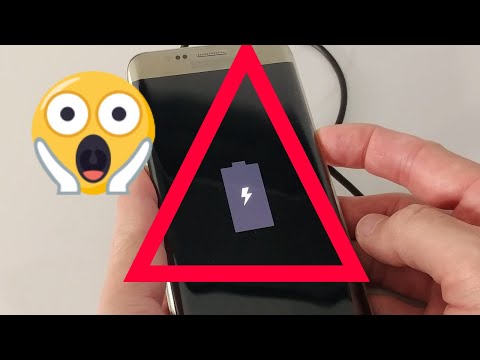
Vsebina
- Galaxy S6 Edge + se polni zelo počasi, traja večno, da popolnoma napolni baterijo
- Galaxy S6 Edge + po posodobitvi vdelane programske opreme ne more več popolnoma napolniti baterije
- Preberite in razumite, zakaj premium telefoni, kot je #Samsung Galaxy S6 Edge Plus (# S6EdgePlus), po posodobitvah vdelane programske opreme morda ne bodo polnili težav in se naučite, kako jih odpraviti, ko pride do podobne težave.
- Naučite se, zakaj se telefon ne more več polniti z enako hitrostjo kot prej, in vedite, kaj storiti, da se vrne na način polnjenja, ko je bil še nov.
- Kaj lahko povzroči, da se telefon ne polni, dokler se ne napolni, in se naučite, kaj morate storiti, če se tovrstna težava zgodi s telefonom.

- Pritisnite in držite tipki za zmanjšanje glasnosti in vklop za 20 do 30 sekund.
- Ko vidite logotip Samsung, takoj spustite tipko za vklop, vendar še naprej pritiskajte tipko za zmanjšanje glasnosti.
- Telefon se mora še naprej zaganjati in telefon bo pozvan, da ga odklenete kot običajno.
- Če se telefon uspešno zažene v varnem načinu, boste vedeli, če se v spodnjem levem kotu zaslona prikaže besedilo »Varni način«.
Ko je telefon v tem načinu, ga priključite in preverite, ali se polni, ker če je tako, morate samo poiskati aplikacije, ki povzročajo to težavo, in jih odstraniti. V nasprotnem primeru poskusite narediti naslednji korak.
2. korak: Preglejte polnilnik in kabel USB
Obstaja en preprost način, da ugotovite, ali ima polnilnik ali kabel težavo - povežite telefon z računalnikom. Medtem ko računalniki proizvajajo le približno 0,5 ampera toka, je to dovolj, da telefon prepozna, da po njegovih tokokrogih teče elektrika. Torej, če se telefon polni, ko je povezan z računalnikom, je težava polnilnik, sicer je to morda kabel, še posebej, če računalnik niti ne zazna, da je priključena naprava.
Bodisi polnilnik ali samo kabel ima težave, najboljši način za rešitev tega je nakup novega polnilnika. Obstaja pa še ena stvar, ki jo lahko naredite samo, da preverite, ali so v resnici težave dodatki ali ne, in to za preverjanje polnilnih vrat vašega telefona. Poskusite preveriti, ali je v njej umazanija, vlakna ali korozija. Stisnjen zrak se jih lahko reši. Poiščite tudi upognjene nožice, kajti če obstajajo, je to razlog, zakaj se telefon ne polni - kabel ne more vzpostaviti ustreznega stika.
3. korak: Izvedite glavno ponastavitev, ker se je težava začela po posodobitvi
Ta postopek bo izključil možnost, da je težavo povzročila težava z vdelano programsko opremo zaradi novega sistema. Vendar morate datoteke in podatke varnostno kopirati, saj bodo med postopkom izbrisani. Če ponastavitev ni uspela, pošljite telefon tehničnemu osebju in ga preverite. Telefon ponastavite tako:
- Izklopite Samsung Galaxy S6 Edge.
- Pritisnite in držite tipki za povečanje glasnosti, tipko Home in tipko za vklop skupaj.
- Ko se naprava vklopi in prikaže ‘Power on logo’, spustite vse tipke in na zaslonu se prikaže ikona Android.
- Počakajte, da se po približno 30 sekundah prikaže zaslon za obnovitev Androida.
- S tipko za zmanjšanje glasnosti označite možnost, »obriši podatke / ponastavitev na tovarniške nastavitve« in pritisnite tipko za vklop, da jo izberete.
- Ponovno pritiskajte gumb za zmanjšanje glasnosti, dokler ni označena možnost »Da - izbriši vse uporabniške podatke« in nato pritisnite tipko za vklop, da jo izberete.
- Ko je ponastavitev končana, označite »Znova zaženi sistem« in pritisnite tipko za vklop, da znova zaženete telefon.
Upam, da ta vodnik pomaga.
Galaxy S6 Edge + se polni zelo počasi, traja večno, da popolnoma napolni baterijo
Težava: Običajno traja uro ali dve, da napolnim baterijo telefona, zdaj pa tudi, če telefon priklopim za 4 ure, še vedno ni popolnoma napolnjena. Včeraj pa sem ga polnil več kot 5 ur in je bil popolnoma napolnjen, ko sem ga odklopil, zato dejansko traja 100%. Nisem prepričan, ali je to povezano z najnovejšo posodobitvijo ali ne, če pa veste, kako to popraviti, mi sporočite. Hvala.
Odpravljanje težav: Ko je bil Samsung Galaxy S6 Edge + izdan na trg, so to napravo odlično prodali. Ima izboljšane specifikacije in funkcije, ki jih bodo lastniki uživali za vsakodnevno uporabo. Toda do nedavnega vse več lastnikov pošilja pritožbe zaradi težav s počasnim polnjenjem in hitrejšim praznjenjem baterije. Obstaja več razlogov, da ima naprava nenadoma težave s počasnim polnjenjem. Če želite težavo zožiti, priporočamo izvedbo osnovnega postopka za odpravljanje težav.
Zaženite napravo v varnem načinu
Če želite zagotoviti, da te težave ne povzroča neodvisna aplikacija, priporočamo, da napravo zaženete v varnem načinu. Začasno bo onemogočil vse programe drugih ponudnikov in zagnal samo vnaprej nameščeno ali privzeto aplikacijo. V bistvu to ni rešitev problema, ker je to diagnostični način. V tem načinu lahko svojo napravo uporabljate normalno in uporabljate osnovna orodja, kot so pošiljanje sporočil SMS, klicanje ali prejemanje klicev. V tem načinu poskusite polniti napravo in preverite, ali je čas polnjenja napredoval. Naj bo približno, dokler se ne napolni, vendar morate nanj vstaviti časovnik, da vidite razliko.
Odstranite programe drugih proizvajalcev ali zaprite aplikacije, ki se izvajajo v ozadju
Če je v varnem načinu razlika, priporočamo, da odstranite ali odstranite programe drugih proizvajalcev. S tem ste prepričani, da bo težava rešena. Vendar je treba poleg drugih aplikacij, ki povzročajo težave, upoštevati tudi druge dejavnike. Lahko se zgodi, da se v ozadju izvajajo druge aplikacije, tudi če naprave ne uporabljate.
Najprej odstranite neodvisne aplikacije, lahko začnete z najnovejšo aplikacijo, ki ste jo namestili. Aplikacijo odstranite tako:
- Pojdite v Nastavitve
- Tapnite Aplikacije
- Tapnite Upravitelj aplikacij
- Prepričajte se, da ste na prenesenem zavihku, nato izberite tretjo osebo, ki jo želite odstraniti
- Ko ga najdete, ga tapnite
OPOMBA: Najbolje je, da pred odstranjevanjem najprej počistite predpomnilnik in podatke aplikacij, da se v prihodnosti izognete drugim težavam, zlasti med posodobitvami vdelane programske opreme.
- Tapnite Počisti predpomnilnik
- Tapnite Počisti podatke
- Vrnite se na začetni zaslon
Ko odstranite neodvisne aplikacije, poskusite napravo polniti do izpraznitve baterije. Če želite ugotoviti, ali je prišlo do napredka, nanj vstavite časovnik, če traja polno.
Če uporabljate veliko aplikacij hkrati, je najbolje, da te aplikacije po uporabi zaprete. To bo dejansko vplivalo na čas polnjenja, saj uporabljate baterijo, kot bi igrali igro med polnjenjem. V tem primeru lahko vpliva tudi na življenjsko dobo baterije. Lahko jih takoj zaprete in sledite spodnjim korakom:
- Pritisnite in nekaj sekund pridržite gumb Domov in spustite, prikazali se bodo vse zagnane aplikacije
- V upravitelju opravil izberite možnost »Končaj vse aplikacije«
- Izbrišite tudi pomnilnik, na vrhu zaslona je možnost »RAM«, tapnite clear memory
Vklop praznjenja akumulatorja prek sistemskega odvoda
Zdaj je to nekako zapleten postopek, ki ga lahko naredite s svojo napravo, in to uporabljajo samo strokovnjaki, razvijalci ali lastniki, ki imajo predstavo in se želijo igrati s svojimi napravami. Toda sistemsko smetišče lahko dejansko reši težavo, ki je ni mogoče storiti z osnovnim postopkom za odpravljanje težav. To je le neobvezen postopek, ki ga lahko prezrete, če dvomite, da ga izvajate. Takole:
- Odprite klicalnik naprave
- Vnesite * # 9900 #
- Na zaslonu se bo pojavila nova stran, samo je ne upoštevajte
- Pomaknite se navzdol in poiščite možnost »Low Battery Dump« in jo tapnite
- Ga vklopite. To je to!
- Vrnite se na začetni zaslon
Poskusite znova napolniti napravo, nato pa preverite, koliko časa bo trajalo, da se baterija napolni. Če želite, lahko znova zaženete napravo.
Najboljši nasvet, izklopite Wi-Fi, mobilne podatke ali zaprite aplikacijo, ki deluje v ozadju. Pomaga lahko pri izboljšanju zmogljivosti naprave in daljši življenjski dobi baterije ter vedno uporablja privzeti polnilnik za svojo napravo
Galaxy S6 Edge + po posodobitvi vdelane programske opreme ne more več popolnoma napolniti baterije
Težava: Nisem prepričan, kaj se je v resnici zgodilo z mojim telefonom. Gre za S6 Edge + in težava je v tem, da kar koli naredim, ne more več popolnoma napolniti svoje baterije. Poskušal sem ga pustiti polniti en dan, vendar je še vedno ostal na 86% in sem res zelo razočaran. Običajno traja le nekaj ur, da popolnoma napolnimo baterijo in vem, da to, kar počne zdaj, sploh ni normalno, da z njo res obstaja težava. Mi lahko pomagaš ugotoviti? Hvala.
Odpravljanje težav: Medtem ko se težava pojavi po posodobitvi, je morda težavo povzročila na novo nameščena vdelana programska oprema. Čeprav nismo prepričani, kaj je sprožilo težavo, je najbolje, da v telefonu opravite osnovne postopke za odpravljanje težav. Glavni namen tega je ugotoviti, kaj je povzročilo težavo, preden skočimo do zaključka. To so stvari, ki jih morate storiti:
1. korak: Poskusite zagnati napravo v varnem načinu in napolniti
V nekaterih primerih se zaradi prenesenih aplikacij, nameščenih v sistemu, pojavlja več težav, na primer tistih, ki jih imate zdaj. Torej, da izključite možnost, da lahko telefon zaženete v varnem načinu, tako da sledite zgornjim korakom. V tem stanju poskusite opazovati, ali se naprava normalno polni, in počakajte, da se baterija napolni. Če pa v varnem načinu ni napredka, lahko izvedete naslednji postopek. Za zagon v varnem načinu lahko sledite zgornjim korakom.
2. korak: Obrišite particijo predpomnilnika naprave Galaxy S6 Edge plus
Sistemski predpomnilnik je začasna datoteka, ki hrani podatke, ki jih naprava uporablja vsakič, ko morate zagnati aplikacijo in druga opravila, ki jih želite opraviti v telefonu. Če pa so bili ti predpomnilniki poškodovani ali zastareli, je to lahko eden od razlogov, da telefon ne more normalno delovati. Brisanje particije predpomnilnika je potrebno, še posebej, če posodobite sistem na Galaxy S6 Edge plus. Toda po izvedbi korakov in težava je še vedno enaka, potem lahko izvedete bolj zapleten postopek.
3. korak: ponastavite telefon
To je bolj zapleten postopek, pri katerem morate vse varnostno kopirati ali pa vse datoteke prenesti v računalnik ali na kartico SD, ker bodo vse izbrisane. Ampak dobro je, da s ponastavitvijo vrnete napravo na tovarniško privzeto tako, da izbrišete vse nameščene prenesene programe in ostanke predpomnilnika, shranjenih v telefonu. Torej, po postopku in težava se še vedno dogaja, je verjetno baterija okvarjena. Obiščete lahko najbližjo trgovino na vašem območju in dovolite, da tehnik zamenja baterijo.
POVEZUJTE SE Z NAMI
Vedno smo odprti za vaše težave, vprašanja in predloge, zato nas lahko kontaktirate tako, da izpolnite ta obrazec. To je brezplačna storitev, ki jo ponujamo in vam zanjo ne bomo zaračunali niti centa. Vendar upoštevajte, da vsak dan prejmemo na stotine e-poštnih sporočil in se na vsakega posebej ne moremo odzvati. Vendar bodite prepričani, da preberemo vsako prejeto sporočilo. Za tiste, ki smo jim pomagali, razširite glas tako, da naše objave delite s prijatelji ali preprosto všečkate našo Facebook in Google+ stran ali nas spremljajte na Twitterju.


